Winrar est un logiciel de compression/décompression très connu qui est devenue un outil indispensable tans dans le milieu personnel que professionnelle.
Cet outil utilise un algorithme de compression qui permet de réduire considérablement la taille d'un ou plusieurs documents.

Winrar n'est pas gratuit, mais celui-ci propose une version d'essai à vie active par défaut lors de l'installation.
Winrar n'est pas le seul logiciel proposant un service de compression/décompression, les logiciels comme: Winzip, 7-Zip, AlZip, Peazip, etc... propose également ce genre de service.
Personnellement je conseille l'utilisation de Winrar, celui-ci reste extrêmement simple et intuitif mais si vous êtes partisan du logiciel libre et open source, 7-Zip devrait être adapté à vos demandes.
Terme utilisé:
Archive: C'est un fichier compresser au format .rar ou .zip.
Compresser: C'est le fait de créer une archive compresser d'un ou plusieurs fichiers.
Contenu: Ce sont le ou les fichiers compresser dans l'archive.
Extraire: C'est le fait de décompresser une archive afin d'avoir accès au contenu.
Menu contextuel: C'est le menu proposé lors du clique droit.
Upload: C'est le fait d'héberger un fichier sur le net.
J'ai compressé le contenu de mon dossier, une fois l'upload terminé je t'envoie un lien et tu n'auras plus qu'à télécharger l'archive puis l'extraire à l'aide du menu contextuel directement sur ton bureau.
Winrar prend en compte un grand nombre de formats; .rar, .zip, .7z , .ace, .lz, .uue, .gz, ect...
Mais la plupart du temps vous aurez à faire à un .rar ou .zip et très rarement a d'autres format que c'est deux là.
Installation:
Après avoir téléchargé Winrar vous devez double-cliquer sur l'exécutable (.exe) ou faire un clique droit dessus puis "ouvrir", afin de lancer la procédure d'installation.

L'installation commence sur cette première fenêtre vous avez juste à cliquer sur "Installer".
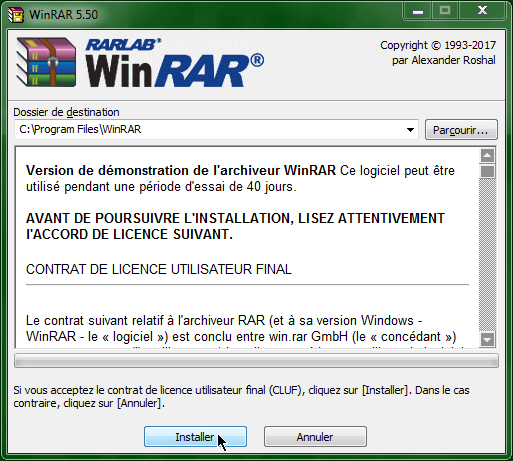
Une configuration est proposée, je vous conseille de laisser celle par défaut, on y retrouve les divers formats que Winrar supporte, l'ajout d'un raccourcie sur le bureau et le menu démarrer, le menu contextuel, etc...

L'installation est terminée, vous pouvez cliquer sur "Terminé".
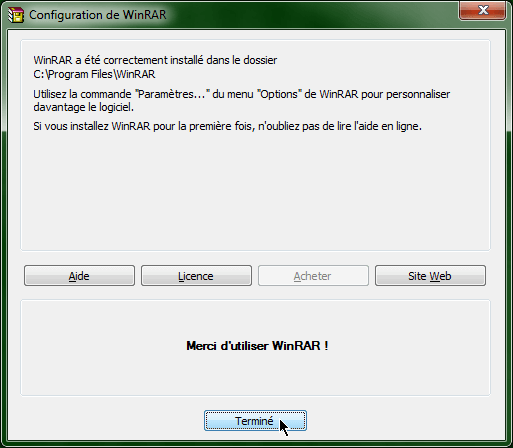
Utilisation:
Comme expliqué plus haut Winrar permet de compresser un ou plusieurs fichiers afin d'une part rendre le contenu plus léger mais aussi contenir plusieurs fichiers en un seul, ce qui est très agréable au moment de l'upload de ce dernier, cela évite de devoir proposer 10 liens pour télécharger 10 fichiers.

Compression:
Pour compresser un ou plusieurs fichiers ou dossiers, il suffit de sélectionner ceux où c'est dernier puis de faire une clique droit.

"Ajouter à l'archive..." va compresser le contenu en vous proposant diverses options à celui-ci...
Choisir le nom que portera l'archive, en quel format, compression plus ou moins forte (n'affecte pas le contenu), protéger l'archive avec un mot de passe, etc...

"Ajouté à Texte.rar" permets de passer les options cette compression et de créer directement une archive .rar avec le contenu compressé.

Extraction:
Sélectionner une ou plusieurs archives, puis faite une clique droit.

"Ouvrir avec WinRAR" permets comme vous l'imaginez, d'ouvrir l'archive.
Vous pouvez ainsi visualiser le contenu de celui-ci et même utilisez les boutons de Winrar afin de rajouter des fichiers à l'archive, extraire vers un dossier, etc...

Ici il n'y a qu'un seul fichier a extrait, en plus du bouton "Extraire vers" de glisser le fichier à extraire vers le bureau ou le dossier dans lequel on veut extraire le fichier.

Le bouton "Extraire les fichiers..." permets d'extraire le contenu de l'archive dans un dossier et de le créer/renommer si celui n'existe pas, d'extraire et remplacer les fichiers ou extraire et garder les doublons, ect...

Le bouton "Extraire ici" permets d'extraire le contenu de l'archive dans le même dossier ou d’archives se trouve (ex: le bureau).

Le bouton "Extraire vers Texte\" permets d'extraire le contenu de l'archive dans un dossier du même nom que l'archive , ici "Texte".




